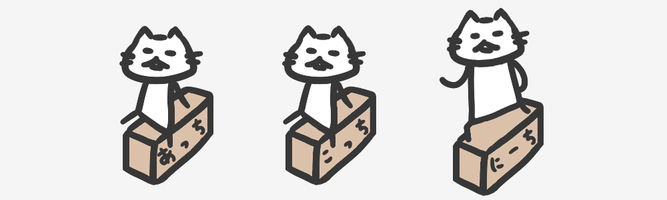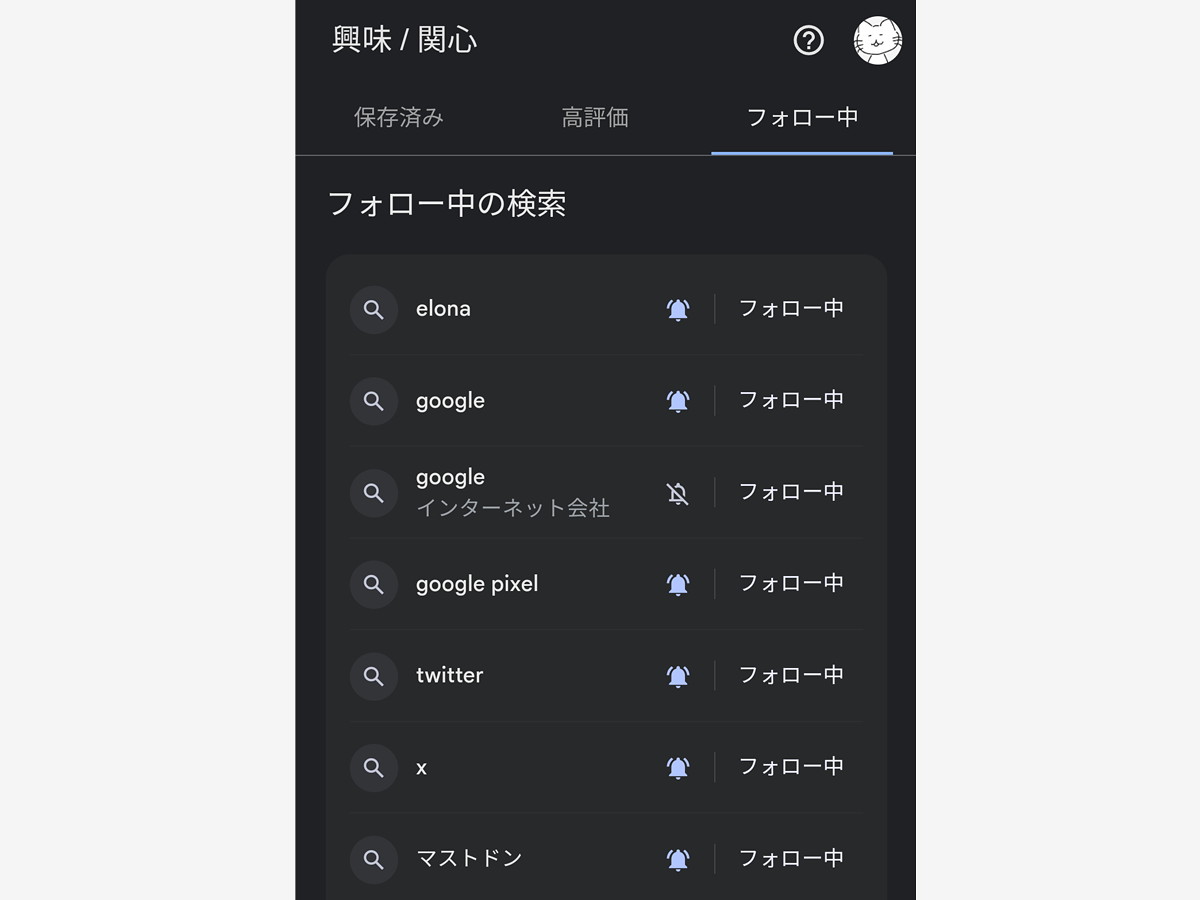Androidスマホでは、ランチャーにもよりますが、ホーム画面で左にスワイプするとニュースが ずらーっと並ぶ「Google Discover」が表示されます。
iOSのiPhoneでも、「Googleアプリ」をインストールしている方は、Google Discoverをよく見ているかもしれません。
Google Discoverのオプション設定には「興味/関心」という項目があり、以前はGoogle Discoverの各ニュース記事のメニューから、興味のある項目(トピックス)をフォローすることができていたんですが、いつの間にかフォローすることができなくなっていました。
「興味/関心」を開き、その中の「フォロー中」タブには、以前フォローしていた項目が表示されてはいるのですが、フォローを外したりはできるものの、新しくフォローする方法は分からず、どうしたらいいんだろう…と思っていたところ、やっとこさ改めてフォローする方法が分かったので、メモとして残しておこうと思います。
さくっと
さくっと「興味/関心」の項目をフォローする方法を書いておくと、
- Google Discoverでフォローしたい項目名を検索する
- 「フォローできる項目が用意されているもの」であれば、検索結果に表示される公式情報に「🔔ベル」マークが表示されている
- 「🔔ベル」マークを押して、完了ボタンを押すと「興味/関心」のフォローができる
こんな感じでした。
くわしく
詳しい方法も書いておくと、
1. Google Discoverでフォローしたい項目名を検索する
例えば、「ChromeOS」と検索してみます。
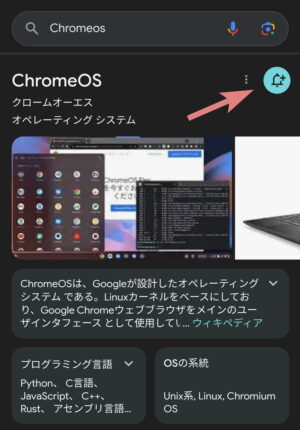
そうすると、「興味/関心」としてフォローできるものであれば、右の方に「🔔ベル」のマークが表示されています。
すべての項目がフォローできるわけじゃなく、結構有名でないと「🔔ベル」マークが表示されないことも多いです。
例えば、「かまいたち」は表示されるけど、「ジェラードン」は表示されない、などなど。
ちなみにパソコンのブラウザから普通に検索した場合は、「🔔ベル」マークは表示されないみたいなので、スマホやタブレットで「Googleアプリ」から検索するか、スマホやタブレットの「ブラウザ」で検索するようにしてください。
余談:PCでも検索結果に「🔔ベル」マークを表示させる方法
基本的にPCのブラウザから普通に検索しても「🔔ベル」マークは表示されないのですが、
- PCのブラウザで検索後、検索結果のページでデベロッパーツールを開き、スマホ表示に切り替え、ページを更新すると「🔔ベル」が表示されるようになる
PCからでもモバイルデバイスとしてGoogle検索結果を表示すれば「🔔ベル」マークを表示させることはできるみたいなので、デベロッパーツールがよく分からなければ、Chrome拡張機能の「モバイルシミュレーター – レスポンシブテストツール」みたいなものを使っても表示できるかもしれません。
2. 「🔔ベル」マークを押して、完了ボタンを押す
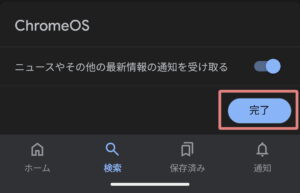
「🔔ベル」マークを押すと、下の方に通知が出てくるので「完了ボタン」を押します。
「ニュースやその他の最新情報の通知は受け取る」のチェックも入れておかないとフォロー扱いにならないぽい?です。
あとで、通知のオンオフは変更できるので、チェックして完了でいいと思います。
3. Google Discoverの「興味/関心」にフォローした項目が追加されている
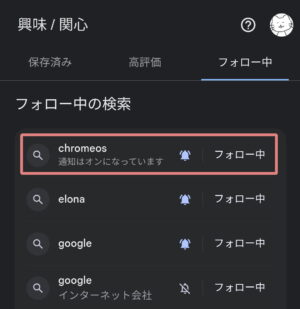
「興味/関心」を開き、「フォロー中」タブを表示させてみると、新しくフォローした「ChromeOS」の項目が追加されていました。
先程チェックを入れた「通知」が必要なければ、ここで「フォロー中」の横にある「🔔」のマークをタップすると、通知オフにできます。
ただ、オンにしていても通知が特に来た覚えがないんですよねー…
どんな通知が来るんだろう…。
おしまい
ということで、改めてGoogle Discoverの「興味/関心」をフォローする方法がやっとわかりました。
一応、自分の興味あるもので「🔔」マークが表示される項目は、いくつかフォローしてみましたが、Google Discoverにピックアップされるニュースの内容は、そこまで劇的に変わってないかも…。
少しは考慮されてるような感じもするのですが、オプション内には「フォロー中の検索」という表示もありますし、Google ニュースにある「検索条件を保存」と同じような感じなのかなー…
なにはともあれ、長らくフォローする方法が分からずモヤモヤしていたので、スッキリできて良かった!